之前给大家分享了《PuTTY下载地址分享与不同客户端功能介绍》,一些朋友可能下载了putty.exe后不知道怎么用,今天就再来介绍下如何使用PuTTY远程连接Linux VPS,分享一个详细的图文教程。
一、PuTTY下载
第一步自然是下载PuTTY了,用于远程连接VPS的客户端是putty.exe,下载地址和各版本客户端介绍可以参考《PuTTY下载地址分享与不同客户端功能介绍》
二、PuTTY使用教程
1、查看VPS信息
远程连接Linux VPS服务器时,第一件事需要确定的就是你服务器的远程信息,包括服务器IP地址,远程(SSH)端口号,用户名和密码。
一般来说,服务器IP地址会在服务器详情里写清楚,SSH端口号如果没有指明一般是22,用户名没有指明一般是root,密码如果详情里没有写一般是通过邮件发送给你。
2、新建连接
下载好PuTTY后,运行putty.exe,输入服务器地址(IP)和SSH端口,选择SSH连接类型,设置连接会话名称及点击保存,然后点击Open按钮开始连接登录:
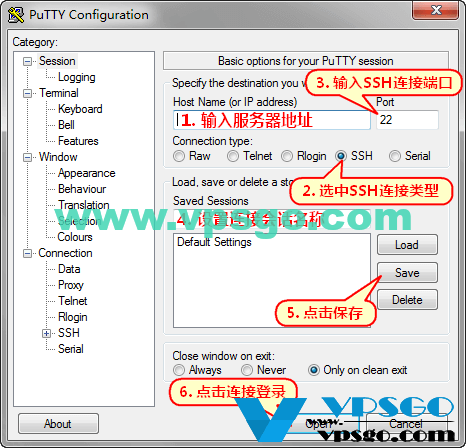
3、保存服务器指纹
如果是第一次使用PuTTY连接这台VPS,PuTTY会提示保存服务器指纹,直接点击“是”即可,保存后再次连接就不会提示了:
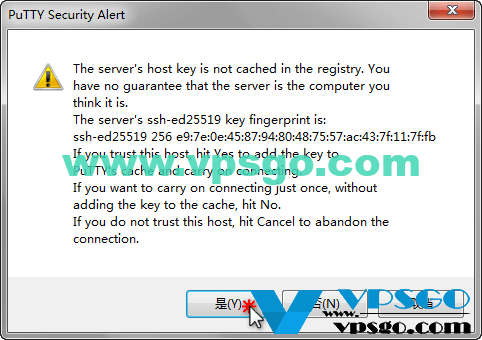 4、连接成功
4、连接成功
输入连接信息(用户名和密码),点击回车确认连接,如下图所示,已经成功使用PuTTY连上VPS了:
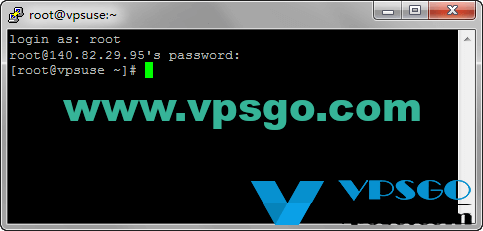
以上就是如何使用PuTTY连接Linux VPS了,PuTTY是Windows上用的非常多的一个SSH客户端,开源并且免费,另一个常用的SSH客户端就是Xshell了,之前也分享过相关教程:《Xshell使用教程:使用Xshell连接Linux》
















